苹果的名号,不用多说,如雷贯耳,似近犹远。然而就在昨天,我非常有幸地帮虾虾同学在她新入手的 iPhone 4S 上安装了新浪微博客户端和修改了来电铃声,另外,我还自作主张地塞了几十首自认为不错的歌曲和几个视频上去。我得说,这手机是我用过的最麻烦的智能手机,但又是用起来最流畅的智能手机——这种纠结的心态,恐怕只有亲手摸过的人才能体会!
正因为如此,我认为很有必要记录一下激动的心情、操作过程和一些想法,以供初次上手或者准备上手的同学借鉴。
写在前面
首先要郑重声明一下,该手机未越狱!
其次,本人是第一次真真切切地接触到苹果手机,所以很菜,请勿喷本文。
最后,因为时间匆忙(白天有课、有活动,上午拿到的手机,晚上必须还回去),所以造成两个对本文编辑不利的后果:一是很多东西根本来不及去深究,只好纯粹地应用“拿来主义”了;二是操作的时候顾不上截图,因为首要目标是在有限的时间内完成该完成的事,闲暇了再考虑从头走一遍去进行截图。但请注意,我已经尽力而为了。
接过手机
按照惯例,先承前再启后。
因为没有摸过 iPhone,之前也仅仅只是对其软件等的保护策略有所耳闻,所以事先聊的时候,我从“提问的智慧”出发,表示希望能同时拿到说明书(顺便也可以看看苹果在手机之外的态度是怎么样的),后来虾虾同学觉得充电器有必要也给了,而数据线又必不可少,所以干脆把整个包装盒一并转交给了我。
接过装着手机盒的小袋子,我得说,真的沉甸甸的。这种沉甸甸的实质,不单是这份信任,也不仅仅表现为物品本身的贵重,而是它实实在在就有那么重……
那白色的包装盒,没等我从从放在桌上的小袋子里掏出来,就自己滑落了,落得我除了手上只剩一个盒盖,就是呆呆地望着袋子。这可吓得我不浅啊,黑色的手机就躺在盒内的最上方,没有掉到桌上。也恰好是看到它在最上面,我才觉得我有理由相信这天然的缓冲条件,应该没事。
黑色版,平滑的正反两面,圆润的边框,拿在手里,那种舒适的感觉,让我几乎忘却了含有金属材质的手机本身要比其他手机重很多(就算拿出了手机,整个包装盒依然很重)。不过说实话,虾虾同学把正反两面非屏幕部分都装饰上了不规则砌砖样的透视膜,可不怎么好看呀。
盒的里里外外都是白色的主色调,耳机、USB连接线、圆角立方体样式的充电器等等无一例外。有一个东西,现在查了才知道叫做Micro USB 适配器,是用来“将 iPhone 连接到微型 USB 线缆进行同步和充电,或连接到微型 USB 充电器进行充电”用的[1]。对比盒背面列出的附件清单,悉数在列。(如对包装盒内的实物感兴趣,可以参阅这两个网页[2][3]。)
翻阅了一下说明书,原来真的如虾虾同学所说,它对下载音乐和安装软件的操作只字未提:一本《手指操作技巧》[4],可以认为就相当于告诉我们怎么打电话发短信罢了;一本《重要产品信息指南》[5],不但字小得出奇,而且尽说些废话;盒内就这两本说明书,翻来翻去,我仅仅寻觅到了惯例性给出的几个网页的链接。(更新:在给本文标注超级链接的时候,我才看到苹果官方网站上的“iPhone 使用手册 《适用于 iOS 5 软件》”[6]似乎正是我一直苦苦寻找的那本说明书!事实再一次证明了,“提问的智慧”仍然是正确的,这顿时让我觉得尴尬了,因为接下来的文字似乎显得多余……其实不然,因为我堆积的文字是建立在一个时间轴上的,怎么着也应该比通读手册要实用一点。)
初步把玩
既然包装盒里整不出什么端倪,那就简单点,试用一下手机吧。其实,之前摔到包装盒的时候,我就迫不及待地稍微用了一下手机,只是那时是为了确定手机有没有摔坏。
锁屏键在右上方,它的旁边是耳机插口,机身左侧有个拨钮用来切换静音与非静音,标了加号和减号的两个按钮的作用想必也不用我多说,手机下方是特殊的数据接口,其两侧应该就是扬声器了,只是好奇,不知道麦克风入口在哪里,总不会是耳机旁边那个小孔吧?那就太搞笑了,因为接电话的时候,那里离自己的嘴巴实在太远、太没意义了。官方的图解(“外部按键和连接端口部分”)[7]让我略微感到一点点惊讶,因为我知道它应该就在那里,可是当时就是没找到。机身的右侧,一开始没看清说明书,我还以为是放SD卡(注意,SD卡的块头明摆着和TF卡不一样)的,后来才惊醒,自己竟然没意识到,手机是要插SIM卡的——就连自己笑着尝试卸后盖看电池(不用提醒,我是晓得真相滴!)的时候都没想起来。
回到手机正面,就不得不聊一下这个HOME键,也就是屏幕下面唯一个的那一个按键。平时用惯了Android手机,没有返回键的情况实在令我措手不及,更是憋屈。关键在于,不管什么时候,按下HOME键都是回到桌面上,这个我是相当地不适应。虽然浏览网页和在某一软件内部游荡时,屏幕显示区域的左上角会有类似“返回”作用的按钮,下方则可能会直接有或者引导“退出”的按钮,可是,当我从一个软件里面通过某种方式调出并且进入另一个软件之后,想要回到前面的界面可怎么办呢?走投无路的我只有这样:能找到退出按钮的软件,就先关了,然后再在桌面上找到进之前软件的图标,点击重进;后来干脆更省事一点,前半步改成直接按HOME键回到桌面。
上网查了一下,原来像双击鼠标那样点两下HOME键,就会出现类似电脑上windows操作系统里的“任务管理器”了。程序,至少是当下运行的那些,会显示在屏幕下方,列成一排,一次只能显示4个,但我习惯性地往左一拨就看到更多的了。如此一来,事情就简单了,调出该清单,点击要打开的程序图标就是了。在Android系统里,实现列出这个清单功能是长按“主页”(也就是“房屋”图标)键。单纯的我一开始生搬硬套,结果调出了语音功能,不知道那个是不是就是传说中的Siri。此外,如果连按两下HOME键的速度不够快的话,会出现另一个效果:先回到桌面主页,再调出内置的“搜索”。如果本身就在桌面主页那儿,那么直接按一下HOME键就可以调出搜索功能了,或者直接把桌面往右拖拽,效果是一样的。
系统桌面上内置了不少应用,从一个QQ图标就可以看出,基本还是比较符合国情的(后来在网上得知,其实还删去了Youtube)。(iOS的一部分原生应用请参见这里[8]。)切绳子(Cut the Rope)和鳄鱼小顽皮爱洗澡(Where is my shower?)等我别喜爱的经典游戏也尽在其中。只是,没有新浪微博,没有一首内置音乐,倒确实挺奇怪的,这也正是虾虾同学所急需的。
纵观壁纸、各种图标、各种操作界面,一切都是很丝滑的享受呀。一整天手机在手的时候,只遇到过一次卡顿:在打开游戏鳄鱼爱洗澡准备玩的时候,似乎是系统要弹出通知栏设置吧,游戏背景在“拉窗帘”的时候不动了,僵了几秒。本来前面还觉得有些别扭的,虽然好不容易知道调出任务管理器了,但是好像没看到一键清理之内的图标——用Android产生的心理阴影啊——这下好了,用了一天,我已然对清理内存这回事失忆!谁让iPhone怎么用着都不卡呢……
还有一个东西,无论如何都一定要游历一遍的,就是为业界称赞的App Store了,声名显赫的苹果生态圈。大致看了一下,我得到了两点信息。一般付费应用的价格是¥6,按照时下的汇率,它和$0.99相当,常人完全承受得起,何况买得起iPhone的人了。要是我自己,都懒得越狱了,有苹果在那儿保障着不是更好吗?另外一点是,App Store里的排名似乎也并不见得有多么地完美,粗略一看也是鱼龙混杂,尤其是搜索“新浪微博”时,第一条并不是新浪官方的应用,害得我只好跑到新浪官网去点链接跳转回App Store里对应的页面。
逐步调理
言归正传了,现在我将以Chrome网页浏览器的历史记录为线索,逐步还原现场。
1、取消通知栏股价显示,顺便了解通知栏的设置。
这一上网搜啊,重点倒变成了各种无关的“股价”信息了,好在运气不错,碰到一帖子[9],回复的楼层中网友说得很清楚,在“设置|通知”里头关掉让它不显示就是了。注意,如果想用直接干掉所有股票这样的方法来解决,那么很不幸,通知栏仍然会显示,只不过是会像报刊那样开天窗[10](这样一来,可就显得苹果不聪明了,从乔布斯的神话来看,它是完全能够预料到用户这么做的目的是什么的)。
可能更符合现场的情况是,我先调节了天气——之所以还在这里记上一笔,是因为在调天气的时候手机自动弹出了WIFI连接的询问对话框,不论是从节省移动2G流量出发,还是为了获取更快的连接速度,我都很自然地连上了就在身边的路由器。如此一来,也算是解释了后面为什么敢于直接用手机上网而没有顾虑。同时,添加城市也让我接触了一下自带的输入法,默认中文是手写的,识别的准确率还挺高的,英文则是全键盘的。不过,暂时没找到拼音输入的切换入口,也没去探寻是否有T9布局的软键盘,能用就姑且用着吧。
小结一下,其实只要是会在屏幕最上方的通知栏里显示的内容,在“设置|通知”项下都有详尽的参数可调,QQ、UC浏览器全部都在里面。而且,第一次进某个软件时,似乎首先就会弹出通知栏的显示选项,错过了或者反悔了也都可以在那儿微调的。
2、下载和安装软件。
因为手机没有越狱(个人认为这样对非Geek来说反而还好些),所以想要安装任何程序,都必须到官方的App Store里下载,这个常识想必大家都听得多了,就不多做解释。但是,下载的时候,苹果会强制要求用户登录一个Apple ID账户,这就是个小小的麻烦事了。不过话说回来,在Android系统的官方应用市场Google Play中其实也一样的,只是要求的是Google帐号而已。
当时因为手机和SIM卡都在我这儿,而虾虾同学又在上课,我是不可能联系得到她本人(我又不知道她的具体个人信息和邮箱密码……)的,所以我只好用自己的邮箱注册了一个ID,临时顶着用了。手机上就可以直接注册(苹果会问帐号的嘛,而我已经事先连上了WIFI),只是我得说,注册的时候可以很明显地感受到,好像是在做户口调查:平时在网上,不管是论坛还是什么地方,注册的时候基本只要一个邮箱和密码就行了,苹果就没那么随意了,密密麻麻列出的填写项几乎都要填,不然点“下一步”的时候就会标红显示,让你再次来过。其中,为了避免自己误操作造成消费,有一步绑定银行卡什么的我就直接略过了。
有了这么个Apple ID,直接在手机里进App Store搜索到自己需要的软件,就可以轻松下载安装了。
到了这里,就得谈谈帐号的隐私问题了。我是强烈建议机主自行注册一个Apple ID,然后替换掉他人好心帮忙而暂时代为注册的ID的,这样子帐号信息都是机主自己的,管理起来方便,用起来也没有不必要的顾忌。具体来说,在我下载安装新浪微博客户端的时候,我的邮箱随后就收到一封来自苹果的邮件(图1),叙述了我当前的行为……明白我的意思了吗?尤其是还有个iCloud,被别人绑定了就不得了了!出于这方面的考虑iCloud我摸都没去摸过。对了,对于机主本人而言,可以考虑在下文提到的“注册iPhone”时注册(我同样没有去沾染)。
3、适应只有一个HOME键按键的使用
前文即已专门讨论过此问题,故在此不赘述。
4、复制音乐。
乐呵呵地用数据线把手机和电脑连接,我发现虽然电脑紧接着就识别并安装好了手机驱动,但在“我的电脑”中并未出现新的可移动磁盘——果然,又是那一套保护机制,文件不是你想复制,复制就复制的。
经过查询,我才知道,原来之前注册完Apple ID后,苹果邀请访问的iTunes网站中那个iTunes客户端是关键,想要往iPhone上复制音乐、视频、图片等等文件以及删除它们,必须用到这个官方的软件,进行“同步”操作。事实上,我当时在邮箱里验证刚注册的Apple ID时,成功之后就点了苹果推荐的,但是又明显未显示iTunes图片的指向iTunes网站的链接(当时未对该网页截图,因为是一次性的页面,现在懒得重来了),只觉得一直在加载,就是没刷出什么新页面,于是转而想起到手机上打开iTunes图标,反而更直接地遇到“无法连接到 itunes store”的无奈状况……因为自己向来比较关注IT新闻,对苹果的某些网站偶尔被封一事也有所耳闻,但当前获知了iTunes不单单只是一直自以为的可以下载音乐的,类似QQ音乐、酷狗的音乐播放器时,我就真的不淡定了——幸好,多刷新几次,手机和电脑都是可以访问的,真是虚惊一场。
建议在下载iTunes客户端(大小70+MB)的时候,就把手机插上USB线连接电脑,让电脑自动识别安装手机的驱动,节省之后的识别时间。请注意,如何安装iTunes(版本10.6)可不在本文的讨论范围之内。(提醒一下,安装的时候超费时。)
(1)进入客户端,应该能自动连接上手机
到了这里,可以按提示注册一下手机(图2)。本来我还担心是不是和在App Store里一样非得用Apple ID才能使用后面的功能的,后来发现不管它(也就是选“以后注册”)也没事,至少对于复制歌曲、视频是没什么影响的。令我感到有些惊喜的是,反复打开iTunes时我都点了“以后注册”,最后它倒变聪明了,奉上了一个“永不注册”按钮……但是强烈建议机主把手机注册了!可能这个注册手机的同时也就注册了一个Apple ID,这样的话,就一举两得了。
(2)添加音乐文件到资料库
作为我来说,仍然遵循“提问的智慧”,可在官网里摸黑了好久,才找到一个无限接近的教程[11],而且非得装个QuickTime插件才能看它提供的那个视频,如此麻烦,我只好无视了,转而去看“强大”的百度知道,这才知道“资料库”的概念。
我们看到左边有个“资料库”(图3),这个界面对于往iPhone里复制文件起决定性的作用,不管什么文件,都得先往这里面添加了,然后再去点击“应用”,实现“同步”。
添加的方法是,依次点击左上方的“文件|将文件添加到资料库”或“文件|将文件夹添加到资料库”(图4)。Mp3等音乐文件会自动归类到“音乐”类别下,视频文件(有些要求,见下文)则会归类到“影片”文件夹下,其余内容大致依此类推。
(3)同步音乐到iPhone
音乐文件都准备好之后,就可以点击自己的设备(iTunes左侧,图5),然后点击上方的“音乐”标签(iTunes上部,图5),准备好之后(因为是第一次添加,等同于一次到位了,所以只要选中“最近添加的”就行了),就可以“同步”(iTunes右下角,图5)了。
开始之后,上方会有进度条,这个时候就只需要等待了。
其它标签,如“信息”、“应用程序”(有些要求,暂不讨论)、“铃声”(有些要求,见下文)、“影片”(前面已提过,有些要求,见下文)、“照片”等,相信大家都能触类旁通。如果想一次同步多个标签下的内容,试试看能不能在“摘要”标签(图6)下实现一步到位。
5、添加铃声。
在此,我可以把网上搜得的结果浓缩成一句话,要想添加铃声,则必须是扩展名为“m4r”(即文件名为“*.m4r”)的时长不超过40秒的文件。至于网上反映的超过40秒就不能播放一事我并未验证,只是照着做了,但是扩展名不是m4r的话,添加到资料库时就会蹦到“音乐”类别下,“宁死不屈”(一开始被另一文章误导,说是要改成m4a)。
我是在搜索如何复制音乐文件的资料时,看到别人的截图里有“铃声”类别,而且好像有意无意地说到铃声只能用那里头的,于是就一并处理了;之后在手机上换铃声时才确信,iPhone想换铃声还就只能到“设置|铃声”里头选,选的时候不能进入到音乐文件夹去,而且在播放音乐时,也根本找不到设为铃声的选项——这些现象表明,我的一劳永逸是正确的……什么?去“文件管理器”里看看?好吧,那玩意儿根本不存在!
(1)调出“铃声”类别
确实没有错,因为iTunes的默认显示里并没有显示该类别。依次找到iTunes界面上方菜单栏里的“编辑|偏好设置”,勾选“常规”选项卡下的“铃声”并点击“确定”。(图7-1,图7-2)
(2)制作铃声文件[12]
第1步,请参阅前文,将要制作成铃声的音乐文件添加到资料库的“音乐”类别下。
第2步,右击该歌曲,选择“显示简介”,再选择“选项”选项卡,把需要截取片段的“起始时间”和“停止时间”都勾选上,并使它们之间的间隔不超过40秒,最后点击“确定”。(图8-1,图8-2;注意,我截图的时候还没设置好时间,所以超过了40秒)
第3步,再在iTunes里右击该歌曲,选择“创建AAC版本”(仔细看图8-1),等待转换(图8-3)。
第4步,右击转换完生成的文件,选择“在Windows资源管理器中显示”(仔细看图8-1)。(图8-4)
第5步,将文件名中的扩展名部分重命名为“m4r”。比如我这里是“我的歌声里_铃声1.m4a”,就修改为“我的歌声里_铃声1.m4r”,其实也就是改动一个字母而已。至此,铃声文件就算是制作好了。
这一步估计很多人会遇到一个小插曲,文件名后面的“.m4a”四个字符并没有显示,这就需要多一步对Windows系统本身进行调整了。依次点击刚刚通过第4步打开的窗口上方的“工具|文件夹选项”(图9-1),找到“查看|高级设置|隐藏已知类型文件的扩展名”(图9-2),去掉勾选,“确定”就好了。这时,所谓的扩展名就显示出来了,可不要睁眼瞎啊。
(3)添加铃声文件到资料库并同步至手机
这一回呀,添加m4r文件时iTunes就会把它自动归类到资料库的“铃声”类别下面了。其余操作同上文“复制音乐”部分类似,在此不再赘述。
6、同步视频文件。
这个就比较蛋疼了,即便我用视频转换工具将为曾经的爱机,s40系统的诺基亚转换好的mp4文件(那种低级手机都能处理得了的视频标准,说实话iPhone没理由播放不了)再按适应iPhone播放参数的标准转换一次,添加到资料库时就是没反应,iTunes界面里的“影片”类别下始终维持原样(图10)。当然了,我也逐个看了,其余类别里也没有任何条目的增加。最后看到了百度知道说的[13],结合其评论,抱着试一试的心理,我安装了QuickTime播放器[14](大小37+MB),证实了它说的是对的。但是要注意,如果安装QuickTime时iTunes是打开的,那么还得重启一下iTunes才行,不然问题依旧存在。既然找到了不能添加视频文件的原因,对症下药之后,一切就和前文复制音乐差不多了。
想了一下,没装QuickTime就会出现视频文件添加不成功的情况,应该是苹果为了保证同步到手机里的视频一定能够看吧,不然用户体验可不好。与其让用户折腾了半天才复制到手机里的视频却看不了的悲剧发生,倒不如一开始就让用户没法复制“有问题”的视频文件,这把关的就是QuickTime了,它放不了,就认为iPhone也放不了,iTunes在添加资料库文件的时候就先请示一下QuickTime(没安装就最简单了,直接认为播放不了)。嗯,虽然弊端大大的,但是的确用心了。咳咳,这些都只是我的猜测而已。
写在最后
综上所述,iPhone用起来的确够麻烦,够憋屈,但是也难怪它养活了无数人,同时,它运行起来又是如此流畅,反正就是不卡、不卡、还是不卡,博得无数用户青睐也是情有可原的!至少,在这一点上我是被深深震撼了!反观Android,真该反思了,苹果那么封闭,配置又那么低,而它这么开放,却始终摆脱不了“耗不起”的硬伤。
对于操作麻烦一事,还请务必认真对待,我在搜索资料时看到如下两句话[15]:
如果到现在你还看不明白,我劝你还是卖了iPhone换个其他的正经的手机吧。
不懂电脑的人用iPhone是很危险的!
对于前一句,我深表赞同,对于后一句,我觉得太TMD真实了,比如虾虾同学的一个不小心,就把我添加的铃声和音乐全从iPhone里斩掉了……
至于苹果,站在公司的角度上,我要吐槽几句。首先,说明书竟丝毫未提App Store、iTunes以及Apple ID,仅仅给出了几个笼统的网址。最可恨的是,网站上有详细说明这些内容的“iPhone 使用手册 《适用于 iOS 5 软件》”,而手机包装盒里居然没有送上,这简直难以置信和不可理喻。其次,官方网站的“帮助”内容太琐碎、太绕弯子了,我根本没法简单地找到所急需的内容,比如不知道如何复制音乐文件到手机上时,只找到了一条“同步至iPod”的页面,而在注册Apple ID之前想知道ID名是否可以更改时,不得不面对无止境的时间成本选择了放弃深究。这些问题确实很傻,但列出一个简洁的FAQ列表解决初学者的燃眉之急,也不过是举手之劳不是么?
最后的最后,就是关于这次帮忙的一些文字片段了。我想说,其实我很想帮到底,包括帮虾虾同学导出她先前操作不当,但可能仍滞留在OPPO T9手机中的数据(通讯录、短信等),但插了已剪卡的SIM卡的iPhone 4S已经在我手上了,再索要的话似乎就说不过去了。而且我也根本不知道OPPO这个牌子的手机本身各方面是什么情况,即便我很想去探究未知的领域,可时间它并不同意。还听到虾虾同学抱怨手机里没有一首歌,虽然她说只是想换个铃声而已,可我还是忍不住零星着挑了一些塞了上去,最后发现也有好几十首呢。在翻阅自己电脑上的音乐文件夹时,历历往事一件件浮现在了眼前,唤起了我对过往的回忆——好久都没这样过了。别人是不会知道的,基本上里面的每一首歌,对我来说都有一个可以回味的典故。
感谢虾虾同学!感谢互联网!



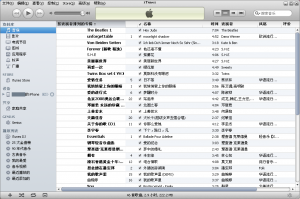












蒽,,那膜可不是我贴的哦。。。那叔叔帮我贴了寄过来的,事实上我也觉得,很难看==。。。还有说到铃声以及这篇文章,我想说,你真是我遇到过的最有耐心的男生。
嗯,可以想象,不过你那叔叔的品位……如果要说耐心的话,那你可要小心了,都是被动作慢、心态也慢给培养出来的,加上这次又是我最喜爱的电子产品领域,我当然乐在其中啦~
我真是特别的服,就这么小接触,竟然能写出这么长的文章。
苹果手机是我见过的比较烂的手机之一,第一次接触的时候,我妈让我给她传几首歌,我光iTues软件的使用,就研究了几个小时。
连APE格式的不支持,添加黑名单还要越狱才能装 360专业版。
我不知道这种烂手机还能干什么。
所以,我要写出一篇文章是需要很多时间作铺垫的,但是一旦动笔却又一发不可收拾。
如果扯到音乐的话,是个麻烦事,可能不是苹果不想,而是解码涉及专利和付费使用吧。
话说回来,苹果手机恐怕只有操作的流畅度和屏幕的清晰度值得称赞了,还有随处可见的高度统一战略,别的真不想评论它什么。
至今未接触过iPhone,不过安卓系统到是有研究一点。
嗯哼~你的博客里有不少值得我发掘的内容呢。
有钱淫。
不是吧,手机又不是我的。=_=|||
这同学和你啥关系。。手机都能扯这么长文章。同学你好厉害。- -!
那时候比较要好。任何事,只要你细心又有耐心,都能写很长的,何况一开始就计划写成一篇说明文,更需要笔墨交代清楚。
作为新手,你入门明显进步很大。写的不错,资料库和手机的原则是共存亡
能写出这么多的文字,实在是不得不佩服博主的文采。